Can’t Install Windows 10 on SSD? Here are 5 Quick Fixes
by Milan Stanojevic
Milan has been enthusiastic about technology ever since his childhood days, and this led him to take interest in all PC-related technologies. He’s a PC enthusiast and he… read more
Updated on
- Usually, the error message that appears on the screen is Windows cannot be installed onto this disk. This computer’s hardware may not support booting to this disk. Ensure the disk’s controller is enabled in the computers BIOS menu. We fixed this problem in the article below.
- In you’re into fast transfer and low maintenance you’re a SSD fan. Read our article about the best deals on external SSD drives.
If you connected a new SSD on your computer, but you can’t use it to install Windows 10, continue reading this guide to learn how you can fix this problem.
Usually, the error message that appears on the screen is this:
Windows cannot be installed onto this disk. This computer’s hardware may not support booting to this disk. Ensure the disk’s controller is enabled in the computers BIOS menu.
There’s a reason why people prefer to install their Windows 10 operating system on SSD – it makes the computer run much faster.
However, if you can’t install Windows 10 on SSD storage, there are solutions that can help get you be able to do it so you can enjoy faster processing speeds and run time on your machine.
- Why can’t I install Windows on my SSD?
- What can I do if I can’t install Windows 10 on SSD?
- 1. Preliminary fixes
- 2. Convert disk to GPT
- 3. Download Windows 10 Media creation tool
- 4. Update BIOS
- 5. Set up GPT
The main cause of this issue occurring is a hardware disk that does not support booting, you will need to enable it from BIOS in most cases.
How we test, review and rate?
We have worked for the past 6 months on building a new review system on how we produce content. Using it, we have subsequently redone most of our articles to provide actual hands-on expertise on the guides we made.
For more details you can read how we test, review, and rate at WindowsReport.
What can I do if I can’t install Windows 10 on SSD?
1. Preliminary fixes
- One solution you can start with when you can’t install Windows 10 on SSD is to perform a clean install to a partition of the right size on an HDD, and clone that to the SSD. The only thing you’ll need to check is the number of free blocks before the partition.
- Make sure that the SSD is attached correctly, with all cables plugged in properly.
- Make sure you have the latest BIOS version on the laptop.
- It shouldn’t matter which slot SSD is in, but if your machine says it should be in a particular spot, like primary bay then that’s where it should be.
- Windows works best with UEFI. Unfortunately, there are machines where it got corrupted. It might be a repair job if update won’t fix things.
- Make sure that SATA Operation mode is on AHCI.
2. Convert disk to GPT
When you can’t install Windows 10 on SSD, convert the disk to GPT disk or turn off UEFI boot mode and enable legacy boot mode instead. To do this:
- Boot into BIOS, and set SATA to AHCI Mode.
- Enable Secure Boot if it is available.
- If your SSD still is not showing at Windows Setup, type CMD in the search bar, and click Command Prompt
- Type diskpart
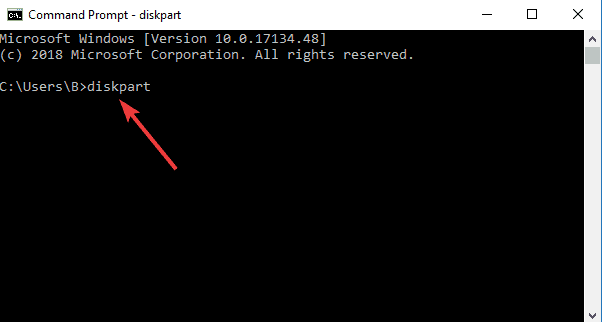
- Type list disk to display all the disks
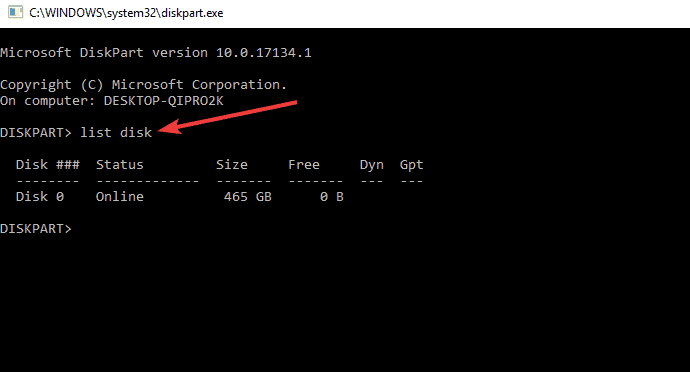
- Type select disk [disk number] for exampe select disk 0
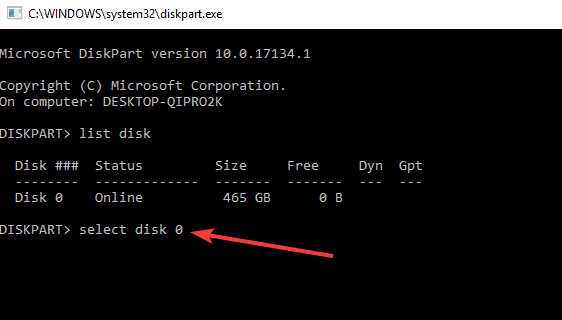
- Make sure the selected disk has no valuable data.
- Type clean all and press Enter to wipe out the SSD.
- Type exit to close this windows and go back to Windows Setup screen.
Accessing BIOS seems too big of a task? Let us make things easier for you with the help of this amazing guide!
3. Download Windows 10 Media creation tool
Check the media, as this step is crucial because some Windows media can get corrupt and fail to use the SSD. To do this:
- On a working computer, go to the Microsoft software download website
- Download media creation tool and run it
- Select Create installation media for another PC
- Choose a language, edition and architecture (32 or 64-bit)
- Follow the steps to create installation media then click Finish
- Connect the installation media you created to the computer that isn’t working and turn it on
- On the initial set up screen, enter language and other preferences and click Next
- If you don’t see set up screen, your computer may not be set up to boot from drive so check how to change your computer’s boot order (from manufacturer’s website) and try again
- Select Repair your computer
- On Choose an option screen, click Troubleshoot
- Select Advanced options
- Select System Restore
- Select Reset this PC to reinstall Windows 10
If you want to create a bootable USB drive with Windows 10 on it, follow the simple steps in this article and do it with ease.
4. Update BIOS
You can update your computer’s BIOS to version A16 by downloading the BIOS Update Executable file for Windows. Once you find the file from your computer manufacturer’s site, do the following:
- Click Download File to download the file.
- When the File Download window appears, click Save to save the file to your hard drive.
- Run the BIOS update utility from Windows environment
- Browse to where you downloaded the file and double-click the new file.
- Windows System will auto restart and update BIOS while system startup screen.
- After BIOS update is finished, the system will automatically reboot to effect changes.
Note: Do not turn off your computer or disconnect from your power source while updating the BIOS or you may harm your computer.
Do not carry out other tasks on the computer until the BIOS update has been completed. Back up your data files to external media before updating the BIOS.
If you don’t know how to backup your data on Windows 10, this step-by-step guide will help you do it in no time.
Also, if you want some backup software that will automatically do it for you, check out this list with our best picks.
If your SSD isn’t recognized by the BIOS when you attach it, check for these things:
- Check the SSD cable connection or switch another SATA cable. You can also connect it to an external USB adapter.
- Check if SATA port is enabled as sometimes the port is turned OFF in System Setup (BIOS). You may need to manually turn it on before you can see the drive in BIOS.
- Connect the drive to another working computer to see if the SSD is damaged.
- Can’t install Windows 10/11 on your computer? Try this
- Security Settings Blocked Self-signed Application [Fix]
5. Set up GPT
If Windows 10 sees your SSD drive but you can’t install Windows 10 on SSD, you’ll get the error ‘Windows cannot be installed to this disk.
The selected disk is of the GPT partition style.’ This can be fixed by changing BIOS settings or converting the disk to MBR partition style. To do this:
- Go to BIOS settings and enable UEFI mode. If you only see Legacy boot mode, convert the SSD to MBR disk
- Press Shift+F10 to bring out a command prompt.
- Type Diskpart
- Type List disk
- Type Select disk [disk number]
- Type Clean Convert MBR
- Wait for the process to complete.
- Go back to Windows installation screen, and install Windows 10 on your SSD.
Were you able to install Windows 10 on SSD after using any of these fixes? Let us know your experience by leaving a comment in the section below.
Also, leave there any other questions you may have and we’ll be sure to check them out.
Проблема, которая описана в данной статье, конкретная — не устанавливается Windows 10/11 на SSD NVMe. То есть, при установке Windows все разделы создаются, идет первый этап установки, но после перезагрузки установка прекращается, а Windows Boot Manager в биосе не появляется. Более детально проблема описана ниже в подзаголовке «Симптом». Если ваш случай отличается от описанного, то данный совет вам не поможет.
Содержание
- Как правильно установить Windows 10/11 на SSD NVMe
- Симптом
- Диагноз
В первую очередь убедитесь, что ваш SSD определяется в биосе, если все в порядке, идем дальше. SSD M.2 NVMe поддерживается только в UEFI, если у вас в BIOS выставлен Legacy — поменяйте. Все, что можно перевести в UEFI — переводим. Соответственно, загрузочная флешка с Windows тоже должная быть UEFI.
Покажу все необходимые настройки BIOS на примере материнской платы ASUS:
|
BIOS на английском |
BIOS на русском |
Boot → CSM (Compatibility Support Module)
|
Загрузка → CSM (Модуль совместимости)
|
Boot → Secure Boot
|
Загрузка → Безопасная загрузка
|
Вот как это выглядит в иллюстрации
Симптом
Если у вас не устанавливается Windows на SSD NVMe, то сверьте ваш симптом, с описанным далее в статье. Схожи? Ниже диагноз – решение вашей проблемы! А теперь опишу тот самый конкретный симптом и его диагноз. В процессе установки Windows 10 корректно создаются все разделы, однако после первой перезагрузки нет продолжения установки. Если заглянуть в биос, то обнаружите, что Windows Boot Manager тоже отсутствует, хотя должен был появиться. При повторной установке в момент создания разделов увидите, что все три раздела на месте: Системный, MSR (зарезервировать системой), Основной (на который устанавливается система).
Диагноз
Не исправен SSD NVMe. Не нужно искать подводные камни в настройках биоса, в обновлении его прошивки или неисправности материнской платы, просто замените SSD.
Проблема с таким симптомом редкая, но буду рад, если кому-то поможет эта статья и сэкономит уйму времени и нервов.
| Автор | Сообщение | ||
|---|---|---|---|
|
|||
|
Junior Статус: Не в сети |
Приветствую всех и готов принять ваши советы, о любезнейшие! бьюсь уже третьи сутки мать asus p8z77-lx Куплен SSD OCZ Vertex3 60Gb под винду. теперь начинаются приключения. Прошив с горем пополам SSD на чужом компе (на моем утилита для прошивки его не видела, хотя в диспетчере устройств он отображался) Сходив в СЦ при мне на мой ССД поставили винду, подключив ССД к своему железу при загрузке вылетает BSOD 0x0000007b, хотя через безопасный режим удавалось пару раз зайти. Как только в биосе не ставил режим IDE, AHCI один фиг не получается. короче все симптомы такие же как и здесь Не устанавливается Win7 на SSD жесткий диск |
| Реклама | |
|
Партнер |
|
Аффторитет |
|
|
Member Статус: Не в сети |
21099 Причина может быть в сата кабеле. |
|
Ecowar |
|
|
Member Статус: Не в сети |
или в «очень хорошей» памяти |
|
21099 |
|
|
Junior Статус: Не в сети |
пробовал с 3 сата-кабелями — одинаково! |
|
Аффторитет |
|
|
Member Статус: Не в сети |
21099 Еще, проверки ради, отключи в биосе сетевую и звуковую карты Добавлено спустя 1 минуту 19 секунд: 21099 писал(а): Прошив с горем пополам SSD на чужом компе (на моем утилита для прошивки его не видела, хотя в диспетчере устройств он отображался) Биос на материнке свежий? Добавлено спустя 3 минуты 48 секунд: 21099 писал(а): Сходив в СЦ при мне на мой ССД поставили винду, подключив ССД к своему железу при загрузке вылетает BSOD 0x0000007b, хотя через безопасный режим удавалось пару раз зайти Ставил бы ты винду заного |
|
21099 |
|
|
Junior Статус: Не в сети |
Аффторитет прошивки на биосе и ссд обновил сразу. так я все снес и стал заново ставить винду, и опять эта эпопея иногда бывает даже только винда начинается ставиться -появляется меню выбора куда винду ставить. и комп перезагружается…((( |
|
Аффторитет |
|
|
Member Статус: Не в сети |
21099 писал(а): иногда бывает даже только винда начинается ставиться -появляется меню выбора куда винду ставить. и комп перезагружается…((( Перед установкой винды поставь ahci в биосе. Добавлено спустя 3 минуты 19 секунд: Цитата: Не могу на мать P8Z77-V LX поставить windows server 2008/ win 7 в achi режиме на ssd диск. Пробовал добавлять драйвер контролера при разметки диска- итог один проходит копирование файлов и зависает на распаковке. Попробовал установку на HDD — всё тоже самое. Дистрибутив оригинальный Х64. Цитата: ура! получилось — дело было в двдприводе, поменял привод. сначала вин7 показала 1 процент и задумалась, а после и сервер 2008 установился с периодическими высовыванием-засовыванием диска. после включил achi и о чудо скорость ссд. Хотя я на этом сони-нек на предыдущей мат.плате asus P5b ставил и хп и вин7 и сервак 2008 — проблем таких ни разу не было. |
|
21099 |
|
|
Junior Статус: Не в сети |
Аффторитет я уже как только не ставил и AHCI и IDE, че только не пробовал комп сам по себе перезагружается и вылазит сообщение: Power supply detected during the previous power on. Asus anti-surge was treggered to protect sustem fom unstable supply unit. Press F1 to run setup. |
|
Аффторитет |
|
|
Member Статус: Не в сети |
21099 писал(а): Power supply detected during the previous power on. Asus anti-surge was treggered to protect sustem fom unstable supply unit. Press F1 to run setup. Асусовская фитча anti-surge говорит, что имеется проблема с питанием, то есть БП. |
|
Serga01net |
|
|
Member Статус: Не в сети |
21099 писал(а): бп — 650W А че за БП-то? LinkWorld 650 W? |
|
21099 |
|
|
Junior Статус: Не в сети |
Serga01net thermaltake toughpower 650w ну так вот после того как биос жаловался на БП, решил я поставить свой старенький power man 350w и о чудо, винда встала как надо, комп не моросит, не перезагружается, в общем все робит. а термалтейк 650 засунул в старый комп на ам2, amd 3800+, gtx260, 2гб оперы, 2 харда и там он работает, винда грузится все робит видимо трабл в БП на 650W, седня разберу, посмотрю че внутри там. |
|
Serga01net |
|
|
Member Статус: Не в сети |
21099 писал(а): посмотрю че внутри там. Да там ниче интересного нет. Если БП новый, то че там увидишь? |
|
21099 |
|
|
Junior Статус: Не в сети |
это мистика какая то , подключил обратно БП и все заработало))) |
|
21099 |
|
||
|
Junior Статус: Не в сети |
все , пацаны всем спасибо! подключил блок питания на 650Вт обратно и все заработало, я ….
|
|
Аффторитет |
|
|
Member Статус: Не в сети |
21099 писал(а): просто новое железо немного повые6ывалось Это была материнка. Бюджетные мамки от асуса те ещё овцы |
|
21099 |
|
||
|
Junior Статус: Не в сети |
Аффторитет
|
|
Serga01net |
|
|
Member Статус: Не в сети |
Аффторитет писал(а): Бюджетные мамки от асуса те ещё С этим, пожалуй, можно согласиться. У меня такие сюрпризы были только с АСУСями. |
—
Кто сейчас на конференции |
|
Сейчас этот форум просматривают: нет зарегистрированных пользователей и гости: 6 |
| Вы не можете начинать темы Вы не можете отвечать на сообщения Вы не можете редактировать свои сообщения Вы не можете удалять свои сообщения Вы не можете добавлять вложения |
Лаборатория
Новости
Решил проверить через консоль разделы и тома при установке.
Кликните здесь для просмотра всего текста
Тома смотрите сами, почему при разбиении на разделы, основной раздел создается RAW… Я подумал что причина возможно в этом, там же в консоле изменил формат raw на ntfs, вводил команды diskpart, list disk, select disk (номер моего диска из списка), list volume, select volume (номер тома из списка у которого raw), и собственно format fs=ntfs quick. После этого сменился raw на ntfs. Установил винду , тот же результат… Потом проделал все тоже самое и попробовал сделать через систему паразита, как описывалось в этой теме
Кликните здесь для просмотра всего текста
https://www.cyberforum.ru/ssd/thread2508345.html
. Выдал мне такой результат
Кликните здесь для просмотра всего текста
. Что интересное, что пока я гуглил про raw и про ошибку на втором скрине, нашел общее, что возможно диску капут, хотя диск новый, только купил. Если брак, очень печально будет.
Windows 10 на современные компьютеры, даже в бюджетных конфигурациях, чаще всего устанавливается на твердотельный накопитель сравнительно небольшого размера — SSD, а для пользовательских файлов уже используется HDD. Однако иногда бывает так, что Windows 10 отказывается устанавливаться на SSD по тем или иным причинам. Далее мы разберем эти причины, а также методы их решения.
Содержание
- Из-за чего Windows 10 не устанавливается на SSD
- Причина 1: Некорректная файловая система установочной флешки
- Причина 2: Проблема с таблицами разделов
- Причина 3: Неправильно заданные настройки BIOS
- Причина 4: Аппаратные неполадки
Причин такого поведения может быть несколько — от аппаратных до программных. Некоторые из них пользователь вполне в состоянии устранить самостоятельно, а другие вряд ли. Мы рассмотрим основные из них, а также дадим советы по их устранению.
Причина 1: Некорректная файловая система установочной флешки
Большинство пользователей предпочитают устанавливать Windows 10 на компьютер с использованием заранее созданной загрузочной флешки. Главным требованием при создании загрузочного носителя практически любой версии Windows является соответствие файловой системы на флешки стандарта FAT32. Обычно файловая система на флешке как раз соответствует данным значениям по умолчанию. Также выполнить ее настройку можно непосредственно в процессе записи образа на накопитель.
В качестве примера рассмотрим, как пользоваться программой Rufus для записи установочного образа Windows на флешку:
- Запустите программу Rufus и сразу же проверьте корректность заполненных настроек. Обращайте внимание на пункт “Файловая система”. Там обязательно должно быть значение FAT32 (собственно, оно и стоит по умолчанию).
- Напротив пункта “Создать загрузочный диск” выберите значение “ISO-образ” и нажмите по иконке диска для выбора точного расположения образа.
- Нажмите кнопку “Старт” для запуска записи образа. Ожидайте его завершения.
Причина 2: Проблема с таблицами разделов
Еще дело может быть в форматах разделов накопителя: существует два основных раздела MBR и GPT. Старые версии Windows, например, та же “семерка” корректно работают с обоими форматами, а вот “десятка” уже может работать с такими форматами с некоторыми перебоями, что и будет приводить к ошибке во время установки. Решение в этом случае одно — выполнить преобразование форматов файловой системы MBR в GPT.
Можно достаточно быстро выполнить подобную операцию с помощью системной утилиты, встроенной в “Командную строку”. Обратите внимание, что ее можно вызвать даже при установке Windows 10 — для этого воспользуйтесь сочетанием горячих клавиш Shift+F10. Внимание! Выполнение преобразование приведет к удалению всех данных на выбранном диске. Дальнейшие действия по преобразованию форматов имеют следующий вид:
- Впишите в открывшуюся “Командную строку” команду diskpart и нажмите Enter для ее применения. Она как раз отвечает за вызов нужной утилиты по работе с дисковыми разделами.
- Теперь воспользуйтесь командой list disk, чтобы узнать порядковое число SSD-диска, для которого нужно провести преобразование таблиц.
- Выберите диск с помощью команды select disk 1. Вместо “1” впишите тот номер, который определила утилита.
- Выбранный диск нужно полностью очистить. Для этого используйте команду clean. Дождитесь ее успешного выполнения.
- Напечатайте команду для преобразования таблицы разделов: convert gpt
- Для успешного завершения преобразования последовательно выполните следующие команды:
- convert gpt
- assign
- exit
Причина 3: Неправильно заданные настройки BIOS
Также причиной невозможности установки Windows 10 на SSD может быть некорректно заданные настройки BIOS. Обычно это касается ACHI-режима, который необходим для соединения с SSD. Иногда из-за особенностей материнской платы или самого накопителя в настройках BIOS нужный режим не выбирается автоматически. В таком случае пользователю приходится делать это вручную.
Читайте также:
Не удаляется папка в Windows 10
Очищаем кэш в Windows 10
Исправление ошибки с файлом лицензии slui.exe в Windows 10
Отключаем прокси-сервер в Windows 10
Мы можем дать только очень общую инструкцию по его включению, так как на разных компьютерах используются разные версии BIOS:
- Перезагрузите компьютер. Во время перезагрузки вам нужно выполнить вход в BIOS. Для этого нажмите определённую клавишу до появления логотипа ОС. Обычно, это клавиши от F2 до F12 или Delete.
- Найдите пункт меню “Integrated Peripherals” или с похожим названием. В зависимости от версии BIOS он будет расположен либо в верхнем меню, либо в центральной части экрана.
- Теперь вам нужно найти пункт, который будет носить одно из следующих названий — “SATA Config” или “SATA Type”. Выделите его и нажмите Enter для внесения изменений. В окошке выберите вариант ACHI и снова же нажмите Enter для подтверждения.
- Сохраните изменения и выйдите из BIOS. Для этого воспользуйтесь пунктом меню “Save & Exit” или клавишей F10.
Причина 4: Аппаратные неполадки
Аппаратные неполадки считаются самым неприятным вариантом развития событий, так как устранить их в таком случае силами пользователей вряд ли получится. Чаще всего, проблемы касаются как раз самого SSD-накопителя, однако могут быть и другие. В первую очередь мы рекомендуем проверить, насколько хорошо диск зафиксирован на материнской плате — возможно, что нарушен контакт между выводами. В таком случае вы можете столкнуться с необходимостью выполнить замену SATA-кабеля, если подключение производится через M.2 слот. Также при подключении через SATA-интерфейсы может возникнуть необходимость, чтобы системный диск был подключен через разъем Primary.
В наиболее худшем случае возможны неполадки непосредственно с твердотельным накопителем. Для корректной проверки его на работоспособность придется использовать программу SSDLife Pro или похожую. Сам диск придется подключить к нормально работающему компьютеру, так как программу можно запустить только из интерфейса Windows. Сам SSDLife Pro распространяется бесплатно и достаточно прост в использовании:
- Скачайте и запустите программу. Она автоматически проведет сканирование имеющихся в системе SSD-накопителей. Будет отображено три состояния диска в зависимости от его аппаратной составляющей:
- “Хорошее” — с носителем все нормально;
- “Тревога” — есть неисправности, которые пока некритичны, но меры все равно нужно предпринять;
- “Плохое” — носитель очень скоро придет в неисправное состояние и пытаться что-либо установить на него бессмысленно.
- Дополнительно можно запустить SMART-тестирование для определения более точного срока службы диска, а также дополнительных рисков. Если в параметре “Здоровье” значения находятся в пределах 80-100%, то значит с диском все нормально и никаких проблем с установкой на него Windows 10 быть не должно.
Как видите, значительную часть проблем, из-за которых Windows 10 не устанавливается на SSD вполне можно исправить собственными силами. Однако это касается только тех случаев, когда проблемы были вызваны программными неполадками. К сожалению, если проблемы с аппаратной частью, то исправить их не получится в большинстве случаев.

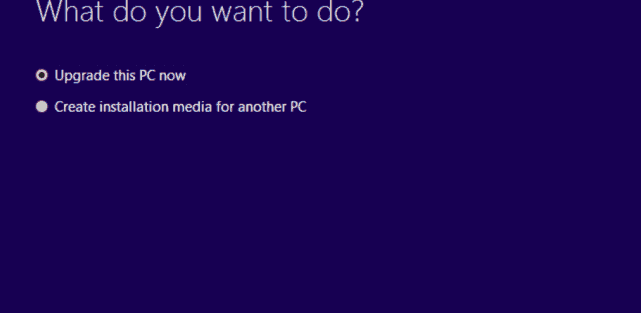
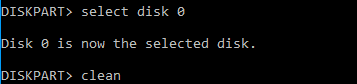









 я ожидал 7,9
я ожидал 7,9


